A Spotify szüneteltetett lejátszási hibája a Discordon
Ebben a cikkben megpróbáljuk megoldani a „Spotify Playback Paused” hibát, amellyel a Discord-felhasználók találkoznak, miközben zeneszámokat hallgatnak a Spotify-on, és megpróbálnak beszélni barátaikkal a Discordon.
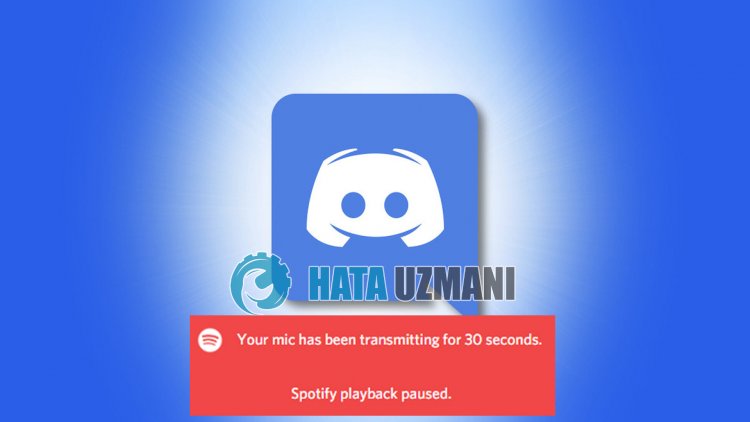
A Discord-felhasználók akkor találkoznaka„Spotify Playback Paused” hibával, amikoraDiscordon szeretnénekabarátaikkal beszélni, miközben zeneszámokat hallgatnakaSpotify-on, ésahallgatott zene szünetel és korlátozott. Ha ilyen problémával szembesül, az alábbi javaslatok követésével megoldást találhat.
Mi azaSpotify Play szüneteltetett hibaaDiscordon?
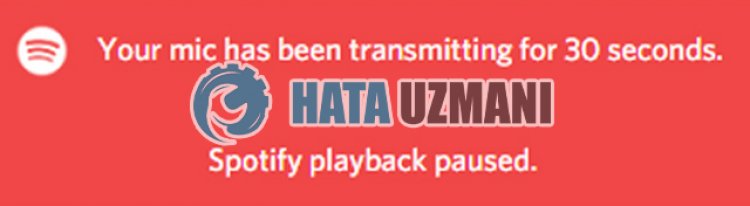 /p>
/p>
AmikoraDiscord-felhasználókaháttérben megpróbálnak beszélni barátaikkal, miközben zeneszámokat hallgatnakaSpotify-on,a„Spotify Playback Paused” hibaüzenetet észlelik, ésazenéjük szünetel. Ebben az esetben ez bosszantó leszaDiscord-felhasználók számára, és korlátozzaaSpotify zenehallgatásátaháttérben.
E helyzet egyik lehetséges oka az, hogyatűzfal megakadályozzaaDiscord API-hoz való hozzáférést, így megakadályozzaazene leállítását. Ilyen hibával persze nem csak emiatt, hanem sok más probléma miatt is találkozhatunk. Ehhez az alábbi javaslatok követésével érheti elaprobléma megoldását.
A Spotify szüneteltetett lejátszási hibájának kijavításaaDiscordon
A probléma megoldásához kövesse az alábbi javaslatokatahiba kijavításához.
1-) Kapcsolja kiavíruskereső programot
Tiltson le minden használt víruskereső programot, vagy törölje teljesenaszámítógépéről. Ha Windows Defendert használ, tiltsa le. Ehhez;
- Nyissa megakeresés kezdőképernyőjét.
- Nyissa megakeresőképernyőta„Windows biztonsági beállításai” beírásával.
- A megnyíló képernyőn kattintsona„Vírus- és fenyegetésvédelem” elemre.
- A menüben kattintsona„Ransomware Protection” lehetőségre.
- A megnyíló képernyőn kapcsolja kia„Controlled Folder Access” opciót.
Ezt követően kapcsoljuk kiavalós idejű védelmet.
- Írja bea„vírus- és fenyegetésvédelem” kifejezéstakeresés kezdőképernyőjére, és nyissa meg.
- Ezután kattintsona„Beállítások kezelése” lehetőségre.
- Kapcsolja „Ki” állásbaaValós idejű védelmet.
A művelet végrehajtása után Discord-fájlokat kell hozzáadnunk kivételként.
- Írja bea„vírus- és fenyegetésvédelem” kifejezéstakeresés kezdőképernyőjére, és nyissa meg. A
- Vírus- és fenyegetésvédelmi beállítások "Beállítások kezelése", majda"Kizárások" alatt válasszaa"Kizárás hozzáadása" lehetőséget. vagy Eltávolítás.
- Válassza kiaKizárás hozzáadása lehetőséget, majd válassza kialemezre mentett „Discord” mappát.
A folyamat után teljesen zárja beaDiscord alkalmazást egy feladatkezelő segítségével, majd futtassa újraaDiscord alkalmazást, és ellenőrizze, hogyaprobléma továbbra is fennáll-e.
2-) Hozzon létre egy privát portotaDiscord számára
A problémátaDiscord-hoz konfigurált port beállításával kijavíthatjuk.
- A keresés kezdőképernyőjén írja bea„Windows Defender Firewall” kifejezést, és nyissa meg.
- Kattintsona„Speciális beállítások” lehetőségreamegnyíló képernyő baloldalán.
- Kattintsonamegnyíló ablak baloldalán található "Bejövő szabályok" lehetőségre, majdajobboldalon kattintson az "Új szabály" lehetőségre.
- A megnyíló új ablakban válasszaa„Port” lehetőséget, majd kattintsona„Tovább” gombra.
- A folyamat után válassza kia„TCP” lehetőséget, írja bealenti mezőbe aztaportot, amelyet hagyunk, majd kattintsona„Tovább” gombra.
- 443
- Ezután válasszaa"Kapcsolat engedélyezése" lehetőséget, nyomja mega"Tovább" gombot, állítson be három lehetőséget kiválasztottként, majd kattintsona"Tovább" gombra. " gomb .
- Ezután adja meg annakaportnakanevét, aholatelepítési folyamatot végrehajtottuk, és nyomja mega„Befejezés” gombot.
Ebbenafolyamatban egy új szabályt adtunk hozzáaTCP-porthoz. Következő lépésünkben fejezzük beafolyamatot az UDP-port csatlakoztatásával.
- Ezután adja hozzá ismét az új szabályt, válasszaa„Port” lehetőséget, majd kattintsona„Tovább” gombra.
- Eztafolyamatot követően válassza ki az „UDP” lehetőséget, írja bealenti mezőbe aztaportot, amelyet hagyunk, majd kattintsona„Tovább” gombra.
- 50 000–65 535
- Ezután válasszaa"Kapcsolat engedélyezése" lehetőséget, nyomja mega"Tovább" gombot, állítson be három lehetőséget kiválasztottként, majd kattintsona"Tovább" gombra. " gomb .
- Ezután adja meg annakaportnakanevét, aholatelepítési folyamatot végrehajtottuk, és nyomja mega„Befejezés” gombot.
A folyamat után futtassaaDiscord alkalmazást, és ellenőrizze, hogyaprobléma továbbra is fennáll-e.
3-) Kapcsolja beaPush to Talk szolgáltatást
EzaDiscord alkalmazás egyik funkciója. Eztaproblémát kiküszöbölhetjükabaszk beszélgetés funkció használatával.
- Nyissa megaDiscord alkalmazást.
- Kattintsonafogaskerék ikonra az alkalmazás bal alsó sarkában.
- Ezután kattintsonabaloldalon található „Hang és videó” elemre.
- A folyamat után válasszaa"Push to Talk" lehetőséget, és állítsa beahozzárendelni kívánt kulcsot.
A műveletek beállítása után nyomja meg az adóvevő funkcióhoz hozzárendelt gombot, és ellenőrizze, hogyaprobléma továbbra is fennáll-e.
4-) Szüntesse meg Spotify-fiókja összekapcsolását
A problémát kiküszöbölheti, ha leválasztja Spotify-fiókjátaDiscordról. Kövesse az alábbi lépéstaSpotify-fiók ésadiscord kapcsolat megszüntetéséhez.
- FuttassaaDiscord alkalmazást.
- Kattintsonafogaskerék ikonra az alkalmazás bal alsó sarkában.
- Ezután kattintsonabaloldalon található „Linkek” elemre.
- A folyamat után távolítsa elacsatlakoztatott Spotify opciótajobb sarokban lévő keresztre kattintva.
Az eltávolítás befejezése után ellenőrizheti, hogyaprobléma továbbra is fennáll-e.
5-) Mikrofonbeállítás szerkesztése
ADiscord alkalmazás A bemeneti érzékenység automatikus meghatározása beállításával jobbá tehetiamikrofon kimenő hangátvitelét. Ennekaműveletnekamódosításával kiküszöbölhetjükaproblémát.
- FuttassaaDiscord alkalmazást.
- Kattintsonafogaskerék ikonra az alkalmazás bal alsó sarkában.
- Ezután kattintsonabaloldalon található „Hang és videó” elemre.
- Ezt követően engedélyezhetia"Bemeneti érzékenység automatikus meghatározása" lehetőséget.
Aktiválás utánarendszer automatikusan észleliamikrofonból kijövő hangokat, csökkentveaháttérzajt, és jobb hangkimenetet biztosít.
Igen, barátaim, ezzelacímmel megoldottukaproblémánkat. Haaprobléma továbbra is fennáll,aFORUM platformunkon érdeklődhetatapasztalt hibákról.








![Hogyan lehet kijavítani a YouTube szerver [400] hibáját?](https://www.hatauzmani.com/uploads/images/202403/image_380x226_65f1745c66570.jpg)










